Meteor - 在移动设备上运行
在本章中,我们将学习如何在 Android 设备上运行应用程序。Meteor 最近为 Windows 操作系统添加了此功能,因此我们需要将 Meteor 应用程序更新到 1.3 测试版。
注意 − 在撰写本教程时,Meteor 的 1.3 版本处于测试阶段。一旦生产版本发布,我们将更新它。
由于我们想使用最新的 Meteor 版本,我们可以通过在命令提示符窗口中运行以下代码来更新它。
C:\Users\username\Desktop\meteorApp>meteor update --release 1.3-beta.11
步骤 1 - 安装 Android SDK
使用下表中的链接安装 Android SDK。
| Sr.No. | 软件和说明 |
|---|---|
| 1 | Java 开发工具包和Android SDK 您需要 Android SDK 才能在移动环境中运行 Meteor 应用程序。如果您尚未安装,可以查看我们的 Android 环境设置 教程。 |
步骤 2 - 添加 Android 平台
现在,我们需要将 Android 平台添加到我们的项目中。
C:\Users\username\Desktop\meteorApp>meteor add-platform android
步骤 3 - 在 Android 模拟器上运行应用程序
要在 Android 模拟器上运行应用程序,我们将在行末使用 –verbose 命令,以便能够识别启动过程中可能出现的错误。
C:\Users\username\Desktop\meteorApp>meteor run android --verbose
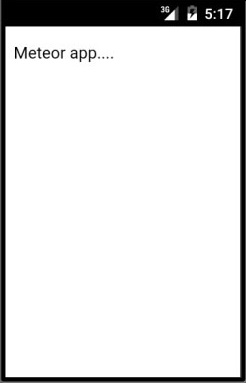
在 Android 设备上运行应用
由于 Android 模拟器速度较慢,因此直接在设备上运行应用始终是更好的选择。您可以通过将设备连接到计算机、启用开发人员模式和 USB 调试来实现。
此过程因具体设备而异。您需要在settings/About中找到Build Number并点击七次。您将收到一条通知,告知您是开发者,并且开发者选项将被解锁。
再次搜索您的设置并启用USB 调试。
您可以在命令提示符中使用以下命令在移动设备上运行 Meteor 应用程序。
C:\Users\username\Desktop\meteorApp>meteor run android-device


